Excel快捷命令及常用操作
Excel常用快捷键大全(汇总)

21.复制上面单元格的数据到下面的单元格::Ctrl+D 22.复制左边的数据到右边的单元格:Ctrl+R 23.选定当前区域:Ctrl+* 24.设置单元格格式:Ctrl+1 25.加粗:Ctrl+2 26.斜体:Ctrl+3 27.下划线:Ctrl+4 28.关闭“office助手”提供的消息:Esc 29.通过“office助手”获取帮助信息:F1 30.显示下一项提示:Alt+N 31.显示前一项提示:Alt+B 32.在向导中显示或隐藏“office助手”:空格键 33.切换到下一个程序:Alt+Tab 34.切换到前一个程序:Alt+Shift+Tab 35.显示windwos“开始”菜单:Ctrl+Esc 36.关闭活动工作薄窗口:Ctrl+W 37.恢复活动工作薄窗口:Ctrl+F5 38.切换到下一个工作薄窗口:Ctrl+F6 39.隐藏行:Ctrl+9 40.取消隐藏行:Ctrl+Shift+( 41.隐藏列:Ctrl+0 42.取消隐藏列:Ctrl+Shift+) 43.显示“单元格”命令:Ctrl+1
55.显示或隐藏“常用”工具栏:Ctrl+7
55.移到行首:Home
56.取消行或列分组:Alt+Shift+左方向键
56.移到行尾:End
57.对行或列分组:Alt+Shift+右方向键
57.编辑单元格批注:Shift+F2
58.显示或隐藏分级显示符号:Ctrl+8
58.由行或列标志创建名称:Ctrl+Shift+F3
Excel常用快捷键总结计划大全

Excel 常用快捷键大全1、CtrL+; 显示当前日期 Ctrl+ Shift+; 显示当前时间。
两命令间加一个空格,可输入日期和时间=now()显示当前日期和时间= today()显示更新的日期和时间2、 Ctrl+ Shift+'+’复制粘贴一步到位或Ctrl+ Shift+拖动待搬动的项3、 Ctrl+ Num +插入行或列4.F1 翻开帮助菜单5.F2 将光标定位于单元格内,相当于双击的功能6.F5 显示定位对话框7.F7 拼写检查8. F8选定表格,可设置选择地域的范围,功能近似于Word 中的 F89.F11 显示图表地域另存为11.Alt+ 回车在同一单元格中实现分行填写12.Ctrl+NUM+ 插入单元格13.按 F2 可使光标定位于单元格中,再按一次那么可恢复,使用方向键可以搬动光标、14.Ctrl+ ;当前日期15.CTRL+D 复制上面单元格的数据到下面的单元格。
若是选定数据所在的单元格及它以下的任意空白单元格 , 按 ctrl+D, 可将选定的数据复制到空白单元格中16. ctrl+'复制上面单元格的数据到下面的单元格, 和上面的Ctrl+D的差异是:不含格式 , 且为编写状态17.CTRL+R 复制左边的数据到右边的单元格18.CTRL+SHIFT+下箭头或右箭头从当前单元格选至当前地域最下面或最右边。
19.CTRL+* 选定当前地域20.CTRL+1 设置单元格格式21.CTRL+2 加粗22.CTRL+3 斜体23.CTRL+4 下划线25.CTRL+7 显示 / 隐蔽“常用〞工具栏26.CTRL+9 隐蔽所选单元格所在的行,假设选中整列,那么将隐蔽全部单元格27.F2 进入单元格编写状态28.F4 在相对引用〔如 A1〕和绝对引用〔如 $A$1〕间进行变换29. F5翻开“定位〞对话框〔相当于Ctrl+G 〕30.F9 将公式直接转变成数值31.F11 快速插入图表32.Alt+F11 进入 VBA编写器33.shift+F11插入新工作表,表名:sheet34.ctrl+F11插入新工作表,表名:macro35.Ctrl+~显示自然工作表中所适用到的公式1 excle快捷键大全对工具栏进行操作的快捷键激活菜单栏,F10, Alt选定前一个或下一个工具栏,Ctrl+Tab或Ctrl+Shift+Tab选定工具栏中的下一个或前一个按钮或菜单,Tab 或 Shift+Tab(当某个工具栏被激活时)翻开选定的菜单,Enter运行选按钮的操作,Enter在选定的文本框中输入文本,Enter在对话框中使用的快捷键取消当前任务,Esc单击相应命令,Alt+ 下划线字母单击选定的按钮,Enter在选项中前移,Tab在选项后移 ,Shift+Tab在选项卡中前移,Ctrl+Tab在选项卡中后移,Ctrl+Shift+Tab刷新“另存为〞或“翻开〞对话框,F5插入、删除和复制选定地域的快捷键复制选定地域,Ctrl+C粘贴选定地域,Ctrl+V剪切选定地域,Ctrl+X去除选定地域的内容,Delete插入空白单元格,Ctrl+Shift+加号删除选定地域,Ctrl+-取消最后一次操作,Ctrl+Z使用“ office助手〞需要用到的快捷键关闭“ office助手〞供应的信息,Esc经过“ office助手〞获取帮助信息,F1显示下一项提示 ,Alt+N显示前一项提示 ,Alt+B在导游中显示或隐蔽“ office助手〞 , 空格键对窗口进行操作的快捷键切换到下一个程序 ,Alt+Tab切换到前一个程序 ,Alt+Shift+Tab显示 windwos“开始〞菜单 ,Ctrl+Esc关闭活动工作薄窗口,Ctrl+W恢复生动工作薄窗口,Ctrl+F5切换到下一个工作薄窗口,Ctrl+F6切换到前一个工作薄窗口,Ctrl+Shift+F6执行“搬动〞命令( 菜单栏中的工作薄图标菜单),Ctrl+F7运行“大小〞命令( 菜单栏中的工作薄图标菜单),Ctrl+F8将工作薄窗口最小化为图标,Ctrl+F9最大化或恢复工作薄窗口,Ctrl+F10在“翻开〞或“另存为〞对话框中更新可见的文件,F5使用对话框进行操作的快捷键切换到对话框中的下一个选项卡,Ctrl+Tab 或 Ctrl+PageDown切换到对话框中的前一个选项卡,Ctrl+Shift+Tab或 Ctrl+PageUp搬动到下一个选项或选项组,Tab搬动到前一个选项或选项组,Shift+Tab在活动下拉列表框的选项间搬动,或在选项组选项间搬动, 方向键招待活动按钮的操作,或选定或去除当前复选框, 空格键取消命令或关闭对话框 ,Esc在文本框中进行操作的快捷键搬动到内容的开始 ,Home搬动到内容的最后 ,End向左或向右搬动一个字符, 左右方向键向左或向右搬动一个字 ,Ctrl+左右方向键选定从插入点到开始的输入内容,Shift+Home选定从插入点到最后的输入内容,Shift+End选定或取消左面的一个字符,Shift+左方向键选定或取消右边的一个字符,Shift+右方向键选定或取消左面的一个字,Ctrl+Shift+左方向键选定或取消右边的一个字,Ctrl+Shift+右方向键在工作表和工作薄中选定单元格、列、行或对象的快捷键选定当前单元格周围的地域,Ctrl+Shift+*(星号)将选定地域扩展一个单元格宽度,Shift+方向键将选定地域扩展到与活动单元格同一行或同一列的最后一个非空白单元格,Ctrl+Shift+ 方向键将选定地域扩展到行首,Shift+Home将选定地域扩展到工作表的开始,Ctrl+Shift+Home将选定地域扩展到工作表的最后一个包含数据的单元格,Ctrl+Shift+End 选定整列, Ctrl+ 空格键选定整行 ,Shift+空格键选定整个工作表,Ctrl+A假设已选定多个单元格,那么只选定其中的活动单元格,Shift+Backspace将选定地域向下扩展一屏,Shift+PageDown将选定地域向上扩展一屏,Shift+PageUp在选定一个对象时,选定工作表上的全部对象,Ctrl+Shift+空格键在隐蔽对象、显示对象与对象占位符之间切换,Ctrl+6显示或隐蔽“常用〞工具栏,Ctrl+7分级显示数据的快捷键取消行或列分组,Alt+Shift+左方向键对行或列分组,Alt+Shift+右方向键显示或隐蔽分级显示符号,Ctrl+8隐蔽选定行 ,Ctrl+9取消隐蔽选定行,Ctrl+Shift+(隐蔽选定列 ,Ctrl+0取消隐蔽选定列,Ctrl+Shift+)编写单元格的快捷键完成单元格输入,Enter取消单元格输入,Esc重复单元格一次操作,F4 或 Ctrl+Y在单元格中折行,Alt+Enter删除插入点左边的字符或删除选定地域,Backspace删除插入点右边的字符或删除选定地域,Delete向上下左右搬动一个字符, 方向键移到行首 ,Home移到行尾 ,End编写单元格标明,Shift+F2由行或列标志创立名称,Ctrl+Shift+F3向下填充 ,Ctrl+D向右填充 ,Ctrl+R用当前输入项填充选定的单元格地域,Ctrl+Enter完成单元格输入并在选定地域中下移,Enter完成单元格输入并在选定地域中上移,Shift+Enter完成单元格输入并在选定地域中右移,Tab完成单元格输入并在选定地域中左移,Shift+Tab在单元格或编写栏中使用的快捷键键入公式 ,=( 等号 )取消单元格或编写栏中的输入项,Esc编写当前单元格,F2编写活动单元格并去除其内容,或在编写时删除前一个字符,Backspace 将名称粘贴到公式中,F3定义名称 ,Ctrl+F3计算全部翻动工作薄中的全部工作表,F9计算活动工作表 ,Shift+F9输入“自动求和〞公式 ,Alt+=( 等号 )输入日期 ,Ctrl+;输入时间 ,Ctrl+Shift+:插入超级链接 ,Ctrl+K完成单元格输入 ,Enter将当前单元格上方单元格中的数值复制到当前单元格或编写栏,Ctrl+Shift+(双引号)将当前单元格上方单元格中的公式复制到当前单元格或编写栏,Ctrl+'( 单引号 )在显示单元格值与单元格公式间变换,Ctrl+`(撇号 )输入数组公式 ,Ctrl+Shift+Enter键入有效函数名后,显示公式选项板,Ctrl+A键入有效函数名后,为该函数插入变量名和括号,Ctrl+Shift+A显示“记忆式键入〞列表,Ctrl+ 下方向键快捷键与数据格式设置显示“样式〞命令 ,Alt+'(单引号 )显示“单元格〞命令 ,Ctrl+1应用老例数字格式 ,Ctrl+Shift+~应用带两个小数位的“贷币〞格式,Ctrl+Shift+$应用不带小数位的“百分比〞格式,Ctrl+shift+%应用带两个小数位的“科学记数〞数字格式,,Ctrl+shift+^应用年月日“日期〞格式,Ctrl+shift+#应用小时和分钟“时间〞格式,并说明上午或下午,Ctrl+shift+@应用外边框 ,Ctrl+shift+&取消选定单元格地域中的全部边框,Ctrl+shift+_应用或取消字体加粗格式,Ctrl+B应用或取消字体倾斜格式,Ctrl+I应用或取消字体下划线格式,Ctrl+U应用或取消删除线格式,Ctrl+5隐蔽行 ,Ctrl+9取消隐蔽行 ,Ctrl+Shift+(隐蔽列 ,Ctrl+0取消隐蔽列 ,Ctrl+Shift+)。
excel快捷键大全

excel快捷键大全下面是店铺为大家整理的一些在Excel中的快捷键。
您熟练之后,就可以自如的用键盘操作Excel了,并且操作速度和效率也大幅提升,不是“高手”也胜似“高手”。
按一下F1,在搜索框中输入键盘快捷键(最齐全了)总结了一些Excel常用快捷键大全,让大家在处理表格的同时能够更快速的提高工作效率。
菜单和工具栏操作Alt+F 激活“文件”菜单Alt+E 激活“编辑”菜单Alt+V 激活“视图”菜单Alt+I 激活“插入”菜单Alt+O 激活“格式”菜单Alt+T 激活“工具”菜单Alt+D 激活“数据”菜单Alt+W 激活“窗口”菜单Alt+H 激活“帮助”菜单F10 激活菜单Shfit+F10 激活右键菜单[注]当您使用快捷键激活菜单后,就可以用上下方向键在菜单条中移动,对于子菜单,可用左右方向箭移动。
移动到您想要的菜单命令后,按Enter键即可运行该命令。
Ctrl+Shift+F 激活工具条上字体下拉列表框Ctrl+Shift+P 激活工具条上字号下拉列表框Ctrl+6(^) 切换是否使一些工具条上的按钮处理于可用状态(即不变灰)Ctrl+7(&) 切换是否显示标准工具条Alt+- 弹出Excel左上角快捷菜单Alt+空格键弹出Excel左上角快捷菜单编辑操作F2 在单元格中按F2键即可对该单元格进行编辑Shift+F2 在单元格中按Shift+F2键即可对该单元格进行批注编辑F4 重复上一操作,即若上一操作为给某单元格字体加粗则下步在另一单元格中按F4会直接将该单元格字体加粗Ctrl+Y 重复上一操作,即若上一操作为给某单元格字体加粗则下步在另一单元格中按F4会直接将该单元格字体加粗Ctrl+Z 撤销操作Shift+F4 在单元格区域中查找空单元格并在空单元格间移动。
若工作表为空,则会弹出“Excel找不到正在搜索的数据”消息框F7 快速调出“拼写检查”对话框并对所选单元格进行拼写检查Ctrl+B 加粗单元格字体Ctrl+C 复制单元格区域内容Ctrl+Insert 复制单元格区域内容Ctrl+X 剪切单元格区域内容Ctrl+V 粘贴单元格内容Ctrl+D 实现下拉填充功能。
(整理)史上最全Excel快捷键.
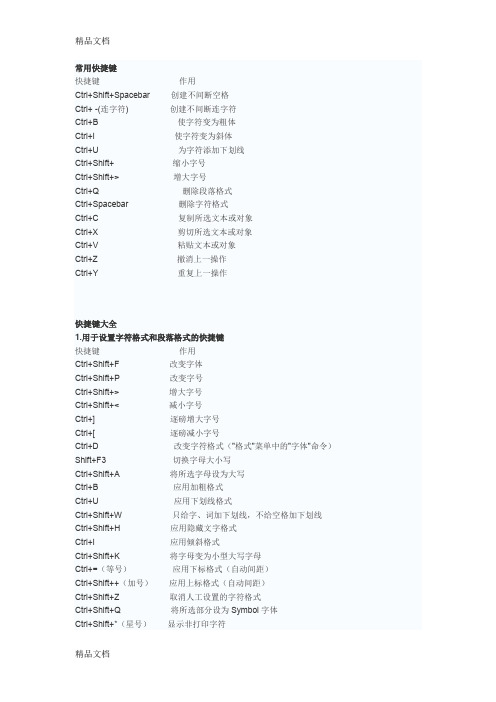
常用快捷键快捷键作用Ctrl+Shift+Spacebar创建不间断空格Ctrl+ -(连字符)创建不间断连字符Ctrl+B使字符变为粗体Ctrl+I使字符变为斜体Ctrl+U为字符添加下划线Ctrl+Shift+缩小字号Ctrl+Shift+>增大字号Ctrl+Q删除段落格式Ctrl+Spacebar删除字符格式Ctrl+C复制所选文本或对象Ctrl+X剪切所选文本或对象Ctrl+V粘贴文本或对象Ctrl+Z撤消上一操作Ctrl+Y重复上一操作快捷键大全1.用于设置字符格式和段落格式的快捷键快捷键作用Ctrl+Shift+F改变字体Ctrl+Shift+P改变字号Ctrl+Shift+>增大字号Ctrl+Shift+<减小字号Ctrl+]逐磅增大字号Ctrl+[逐磅减小字号Ctrl+D改变字符格式("格式"菜单中的"字体"命令)Shift+F3切换字母大小写Ctrl+Shift+A将所选字母设为大写Ctrl+B应用加粗格式Ctrl+U应用下划线格式Ctrl+Shift+W只给字、词加下划线,不给空格加下划线Ctrl+Shift+H应用隐藏文字格式Ctrl+I应用倾斜格式Ctrl+Shift+K将字母变为小型大写字母Ctrl+=(等号)应用下标格式(自动间距)Ctrl+Shift++(加号)应用上标格式(自动间距)Ctrl+Shift+Z取消人工设置的字符格式Ctrl+Shift+Q将所选部分设为Symbol字体Ctrl+Shift+*(星号)显示非打印字符Shift+F1(单击)需查看文字格式了解其格式的文字Ctrl+Shift+C复制格式Ctrl+Shift+V粘贴格式Ctrl+1单倍行距Ctrl+2双倍行距Ctrl+5 1.5 倍行距Ctrl+0在段前添加一行间距Ctrl+E段落居中Ctrl+J两端对齐Ctrl+L左对齐Ctrl+R右对齐Ctrl+Shift+D分散对齐Ctrl+M左侧段落缩进Ctrl+Shift+M取消左侧段落缩进Ctrl+T创建悬挂缩进Ctrl+Shift+T减小悬挂缩进量Ctrl+Q取消段落格式Ctrl+Shift+S应用样式Alt+Ctrl+K启动"自动套用格式"Ctrl+Shift+N应用"正文"样式Alt+Ctrl+1应用"标题1"样式Alt+Ctrl+2应用"标题2"样式Alt+Ctrl+3应用"标题3"样式Ctrl+Shift+L应用"列表"样式2.用于编辑和移动文字及图形的快捷键◆删除文字和图形快捷键作用Backspace删除左侧的一个字符Ctrl+Backspace删除左侧的一个单词Delete删除右侧的一个字符Ctrl+Delete删除右侧的一个单词Ctrl+X将所选文字剪切到"剪贴板"Ctrl+Z撤消上一步操作Ctrl+F3剪切至"图文场"◆复制和移动文字及图形快捷键作用Ctrl+C复制文字或图形F2(然后移动插入移动选取的文字或图形点并按Enter键)Alt+F3创建"自动图文集"词条Ctrl+V粘贴"剪贴板"的内容Ctrl+Shift+F3粘贴"图文场"的内容Alt+Shift+R复制文档中上一节所使用的页眉或页脚◆插入特殊字符快捷键插入Ctrl+F9域Shift+Enter换行符Ctrl+Enter分页符Ctrl+Shift+Enter列分隔符Ctrl+ -可选连字符Ctrl+Shift+ -不间断连字符Ctrl+Shift+空格不间断空格Alt+Ctrl+C版权符号Alt+Ctrl+R注册商标符号Alt+Ctrl+T商标符号Alt+Ctrl+.(句点)省略号◆选定文字和图形选定文本的方法是:按住Shift 键并按能够移动插入点的键。
excel表格的基本操作大全
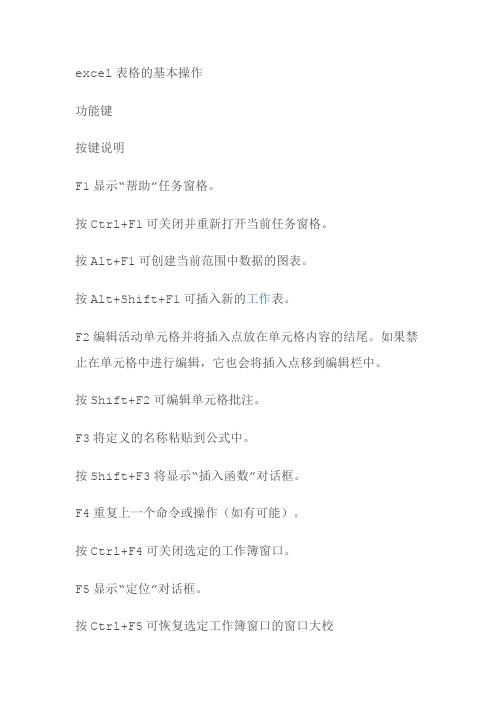
excel表格的基本操作功能键按键说明F1显示“帮助”任务窗格。
按Ctrl+F1可关闭并重新打开当前任务窗格。
按Alt+F1可创建当前范围中数据的图表。
按Alt+Shift+F1可插入新的工作表。
F2编辑活动单元格并将插入点放在单元格内容的结尾。
如果禁止在单元格中进行编辑,它也会将插入点移到编辑栏中。
按Shift+F2可编辑单元格批注。
F3将定义的名称粘贴到公式中。
按Shift+F3将显示“插入函数”对话框。
F4重复上一个命令或操作(如有可能)。
按Ctrl+F4可关闭选定的工作簿窗口。
F5显示“定位”对话框。
按Ctrl+F5可恢复选定工作簿窗口的窗口大校F6切换到已拆分(“窗口”菜单,“拆分”命令)的工作表中的下一个窗格。
按Shift+F6可切换到已拆分的工作表中的上一个窗格。
如果打开了多个工作簿窗口,则按Ctrl+F6可切换到下一个工作簿窗口。
F7显示“拼写检查”对话框,以检查活动工作表或选定范围中的拼写。
如果工作簿窗口未最大化,则按Ctrl+F7可对该窗口执行“移动”命令。
使用箭头键移动窗口,并在完成时按Esc。
F8打开或关闭扩展模式。
在扩展模式中,“EXT”将出现在状态行中,并且按箭头键可扩展选定范围。
通过按Shift+F8,您可以使用箭头键将非邻近单元格或范围添加到单元格的选定范围。
当工作簿未最大化时,按Ctrl+F8可执行“大小”命令(在工作簿窗口的“控制”菜单上。
按Alt+F8可显示用于运行、编辑或删除宏的“宏”对话框。
F9计算所有打开的工作簿中的所有工作表。
如果先按F9再按Enter(对于数组公式则按Ctrl+Shift+Enter),则会计算选定的公式部分,并将选定部分替换为计算出的值。
按Shift+F9可计算活动工作表。
按Ctrl+Alt+F9可计算所有打开的工作簿中的所有工作表,不管它们自上次计算以来是否已更改。
如果按Ctrl+Alt+Shift+F9,则会重新检查相关公式,然后计算所有打开的工作簿中的所有单元格,其中包括未标记为需要计算的单元格。
Excel快捷键和功能键大全
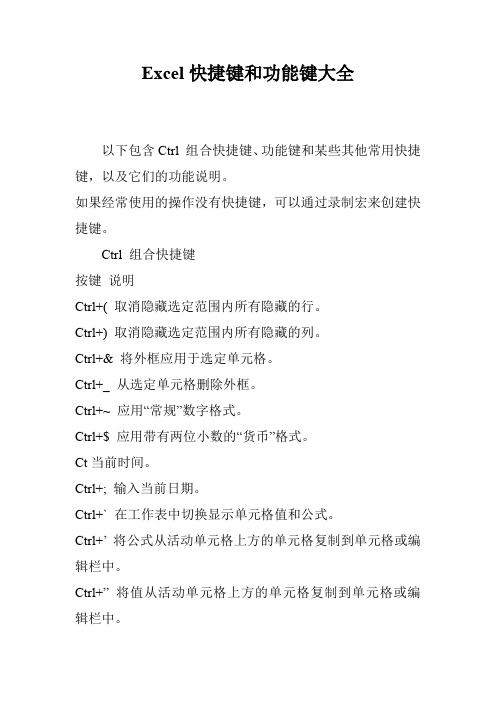
Excel快捷键和功能键大全以下包含Ctrl 组合快捷键、功能键和某些其他常用快捷键,以及它们的功能说明。
如果经常使用的操作没有快捷键,可以通过录制宏来创建快捷键。
Ctrl 组合快捷键按键说明Ctrl+( 取消隐藏选定范围内所有隐藏的行。
Ctrl+) 取消隐藏选定范围内所有隐藏的列。
Ctrl+& 将外框应用于选定单元格。
Ctrl+_ 从选定单元格删除外框。
Ctrl+~ 应用“常规”数字格式。
Ctrl+$ 应用带有两位小数的“货币”格式。
Ct当前时间。
Ctrl+; 输入当前日期。
Ctrl+` 在工作表中切换显示单元格值和公式。
Ctrl+’ 将公式从活动单元格上方的单元格复制到单元格或编辑栏中。
Ctrl+” 将值从活动单元格上方的单元格复制到单元格或编辑栏中。
Ctrl++ 显示用于插入空白单元格的“插入”对话框。
Ctrl+1 显示“单元格格式”对话框。
Ctrl+2 应用或取消加粗格式设置。
Ctrl+3 应用或取消倾斜格式设置。
Ctrl+4 应用或取消下划线。
Ctrl+5 应用或取消删除线。
Ctrl+6 在隐藏对象、显示对象和显示对象占位符之间切换。
Ctrl+7 显示或隐藏“常用”工具栏。
Ctrl+8 显示或隐藏大纲符号。
Ctrl+9 隐藏选定的行。
Ctrl+0 隐藏选定的列。
Ctrl+A 选择整个工作表。
如果工作表包含数据,则按Ctrl+A 将选择当前区域。
再次按Ctrl+A 将选择整个工作表。
当插入点位于公式中某个函数名称的右边时,则会显示“函数参数”对话框。
当插入点位于公式中某个函数名称的右边时,按Ctrl+Shift+A 将会插入参数名称和括号。
Ctrl+B 应用或取消加粗格式设置。
Ctrl+C 复制选定的单元格。
如果连续按两次Ctrl+C,则会显示Microsoft Office 剪贴板。
Ctrl+D 使用“向下填充”命令将选定范围内最顶层单元格的内容和格式复制到下面的单元格中。
Ctrl+F 显示“查找”对话框。
史上最全Excel快捷键

常用快捷键快捷键作用Ctrl+Shift+Spacebar创建不间断空格Ctrl+ -(连字符)创建不间断连字符Ctrl+B使字符变为粗体Ctrl+I使字符变为斜体Ctrl+U为字符添加下划线Ctrl+Shift+缩小字号Ctrl+Shift+>增大字号Ctrl+Q删除段落格式Ctrl+Spacebar删除字符格式Ctrl+C复制所选文本或对象Ctrl+X剪切所选文本或对象Ctrl+V粘贴文本或对象Ctrl+Z撤消上一操作Ctrl+Y重复上一操作快捷键大全1.用于设置字符格式和段落格式的快捷键快捷键作用Ctrl+Shift+F 改变字体Ctrl+Shift+P 改变字号Ctrl+Shift+> 增大字号Ctrl+Shift+< 减小字号Ctrl+] 逐磅增大字号Ctrl+[ 逐磅减小字号Ctrl+D 改变字符格式("格式"菜单中的"字体"命令)Shift+F3 切换字母大小写Ctrl+Shift+A 将所选字母设为大写Ctrl+B 应用加粗格式Ctrl+U 应用下划线格式Ctrl+Shift+W 只给字、词加下划线,不给空格加下划线Ctrl+Shift+H 应用隐藏文字格式Ctrl+I 应用倾斜格式Ctrl+Shift+K 将字母变为小型大写字母Ctrl+=(等号)应用下标格式(自动间距)Ctrl+Shift++(加号)应用上标格式(自动间距)Ctrl+Shift+Z 取消人工设置的字符格式Ctrl+Shift+Q 将所选部分设为Symbol字体Ctrl+Shift+*(星号)显示非打印字符Shift+F1(单击)需查看文字格式了解其格式的文字Ctrl+Shift+C 复制格式Ctrl+Shift+V 粘贴格式Ctrl+1 单倍行距Ctrl+2 双倍行距Ctrl+5 1.5 倍行距Ctrl+0 在段前添加一行间距Ctrl+E 段落居中Ctrl+J 两端对齐Ctrl+L 左对齐Ctrl+R 右对齐Ctrl+Shift+D 分散对齐Ctrl+M 左侧段落缩进Ctrl+Shift+M 取消左侧段落缩进Ctrl+T 创建悬挂缩进Ctrl+Shift+T 减小悬挂缩进量Ctrl+Q 取消段落格式Ctrl+Shift+S 应用样式Alt+Ctrl+K 启动"自动套用格式"Ctrl+Shift+N 应用"正文"样式Alt+Ctrl+1 应用"标题1"样式Alt+Ctrl+2 应用"标题2"样式Alt+Ctrl+3 应用"标题3"样式Ctrl+Shift+L 应用"列表"样式2.用于编辑和移动文字及图形的快捷键◆删除文字和图形快捷键作用Backspace 删除左侧的一个字符Ctrl+Backspace 删除左侧的一个单词Delete 删除右侧的一个字符Ctrl+Delete 删除右侧的一个单词Ctrl+X 将所选文字剪切到"剪贴板" Ctrl+Z 撤消上一步操作Ctrl+F3 剪切至"图文场"◆复制和移动文字及图形快捷键作用Ctrl+C 复制文字或图形F2(然后移动插入移动选取的文字或图形点并按Enter键)Alt+F3 创建"自动图文集"词条Ctrl+V 粘贴"剪贴板"的内容Ctrl+Shift+F3 粘贴"图文场"的内容Alt+Shift+R 复制文档中上一节所使用的页眉或页脚◆插入特殊字符快捷键插入Ctrl+F9 域Shift+Enter 换行符Ctrl+Enter 分页符Ctrl+Shift+Enter 列分隔符Ctrl+ - 可选连字符Ctrl+Shift+ - 不间断连字符Ctrl+Shift+空格不间断空格Alt+Ctrl+C 版权符号Alt+Ctrl+R 注册商标符号Alt+Ctrl+T 商标符号Alt+Ctrl+.(句点)省略号◆选定文字和图形选定文本的方法是:按住 Shift 键并按能够移动插入点的键。
Excel快捷键大全(完整版)

Enter
从单元格或编辑栏中完成单元格输入,并(默认)选择下面的单元格。在数据表单中,按该键可移动到下一条记录中的第一个字段。
Ctrl+R
使用“向右填充”命令将选定范围最左边单元格的内容和格式复制到右边的单元格中
Ctrl+S
使用其当前文件名、位置和文件格式保存活动文件
Ctrl+T
显示“创建表”对话框
Ctrl+U
应用或取消下画线。按Ctrl+Shift+U组合键将在展开和折叠编辑栏之间切换
Ctrl+V
在插入点处插入剪贴板的内容,并替换任何所选内容。只有在剪切或复制了对象、文本或单元格内容之后,才能使用此快捷键。按Ctrl+Alt+V组合键可显示“选择性粘贴”|对话框。只有在剪切或复制了工作表或其他程序中的对象、文本或单元格内容后此快捷键才可用
按Shift+空格键可选择工作表中的整行。
按Ctrl+Shift+空格键可选择整个工作表。
如果工作表中包含数据,则按Ctrl+Shift+空格键将选择当前区域,再按一次Ctrl+Shift+空格键将选择当前区域及其汇总行,第三次按Ctrl+Shift+空格键将选择整个工作表。
当某个对象处于选定状态时,按Ctrl+Shift+空格键可选择工作表上的所有对象。
- 1、下载文档前请自行甄别文档内容的完整性,平台不提供额外的编辑、内容补充、找答案等附加服务。
- 2、"仅部分预览"的文档,不可在线预览部分如存在完整性等问题,可反馈申请退款(可完整预览的文档不适用该条件!)。
- 3、如文档侵犯您的权益,请联系客服反馈,我们会尽快为您处理(人工客服工作时间:9:00-18:30)。
Excel快捷命令
保持原来的选定区域,应首先打开“滚动锁定”功能。
用于预览和打印文档的按键
注意 在预览时,如果要扩大“帮助”窗口以充满整个屏幕,请按 ALT+ 空格键,然后按 X 键。
要将此窗口还原到以前的大小和位置,请按 ALT+ 空格键,然后按 R 键。
如果要打印本主题,请按 ALT+F,然后按 P 键。
注意 如果要扩大“帮助”窗口以填满整个屏幕,请按 ALT+ 空格键,然后按 X 键。
如果要恢复窗口大小,请按 ALT+ 空格键,然后按 R 键。
如果要打印本主题,请按 ALT+O,然后按 P 键。
本主题列出以下内容:
原来的选定区域,应首先打开“滚动锁定”功能。
用于选择图表和图表项的按键
选择嵌入图表的按键
注意 “绘图”工具栏必须处于显示状态。
1. 按 F10 键激活菜单。
2. 按 CTRL+TAB 或 CTRL+SHIFT+TAB 键选择“绘图”工具栏。
3. 按右箭头键选择“绘图”工具栏上的“选择对象”按钮。
4. 按 CTRL+ENTER 键选择第一个对象。
5. 按 TAB 键向前循环选择对象(或按 SHIFT+TAB 键向后循环选择对象),直到调整柄出现在要选择的嵌 入图表上为止。
6. 按 CTRL+ENTER 键激活图表。
用于设置数据透视表或数据透视图报表布局的按键
1. 按下 F10 键激活菜单栏。
2. 按下 CTRL+TAB 或 CTRL+SHIFT+TAB 键选择“数据透视表”工具栏。
3. 按左箭头或右箭头键选择左边或右边的菜单,或者如果包含子菜单,则在主菜单和子菜单间进行切换。
4. 按 ENTER 键(在字段按钮上)和下箭头以及上箭头键选择该选定字段要移动到的目标区域。
用于“OLAP 多维数据集向导”的按键
使用这些键可完成“OLAP 多维数据集向导”中的步骤 2。
要将字段从“源”字段列表中移动到“维”框中
1. 按 TAB 键选择“源字段”列表。
2. 按上箭头键或下箭头键选择需要移动的字段。
由于移动字段后不能更改字段的次序,因此请先选择希望出现在“维”框顶部的字段。
3. 按 TAB 键选择“>”按钮,然后按 ENTER 键。
4. 如果要移动其他字段,可重复步骤 1 到步骤 3。
在“维”框中将字段移动到较低的或较高的级别。
1. 按 TAB 键选择“维”框。
2. 按上箭头或下箭头键选择要移动的字段。
3. 按 CTRL+X。
4. 按上箭头或下箭头键选择字段移动的目的位置。
5. 按 CTRL+V。
